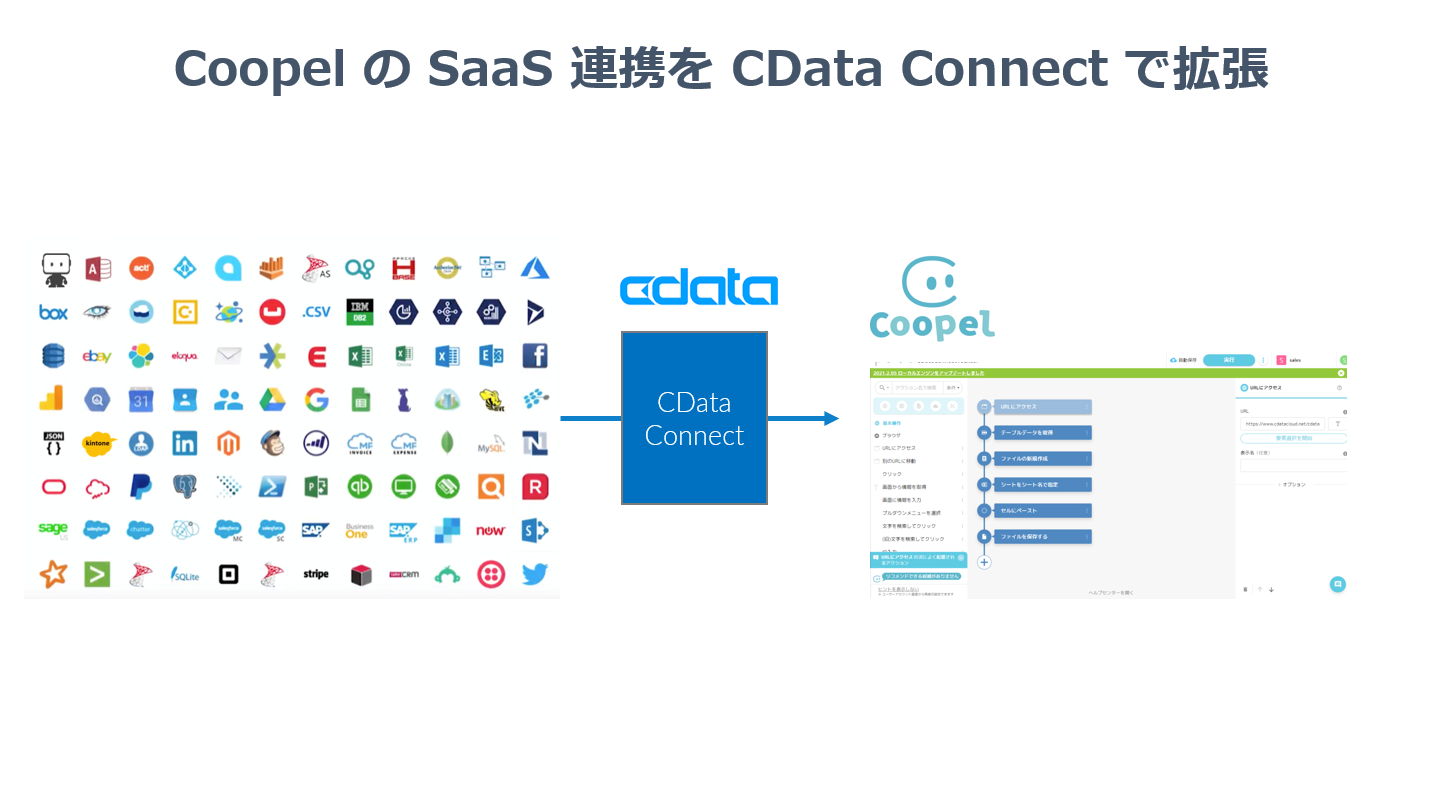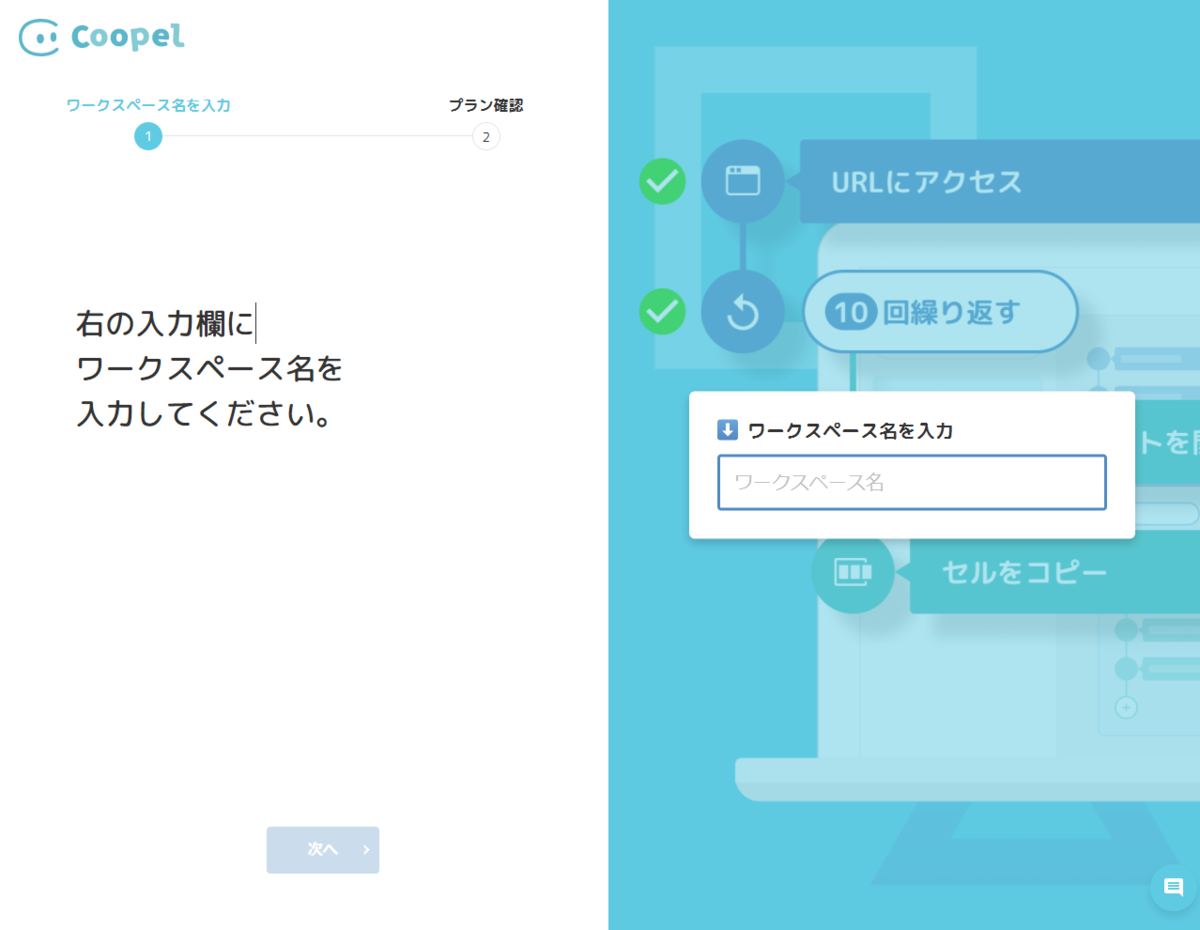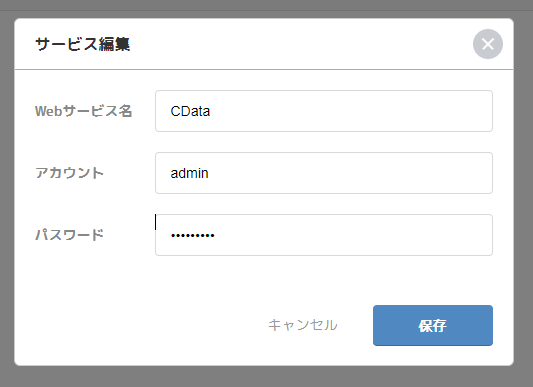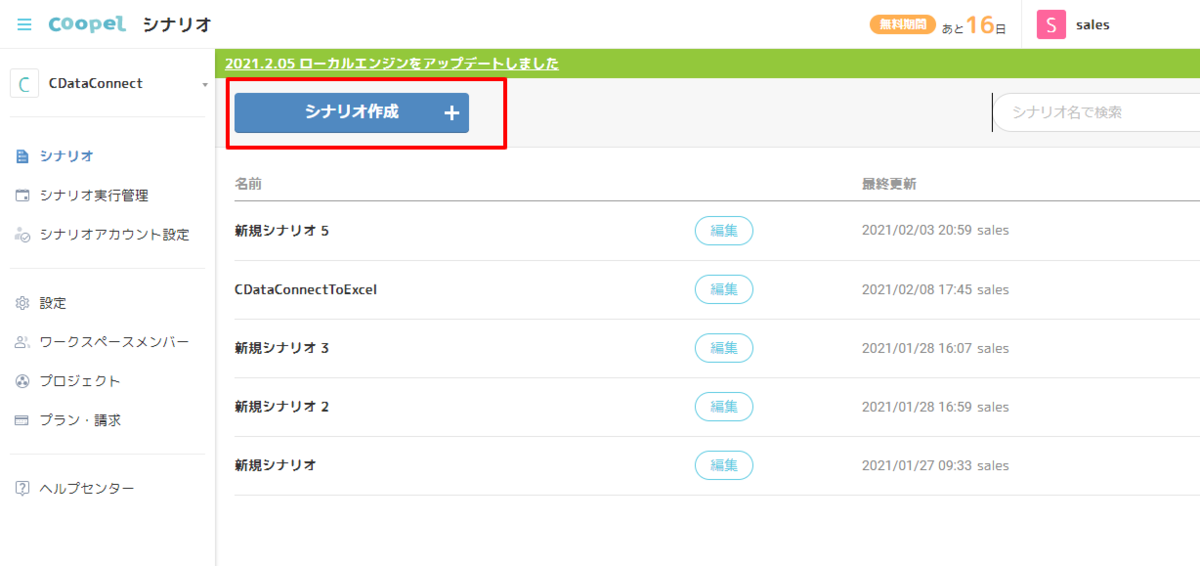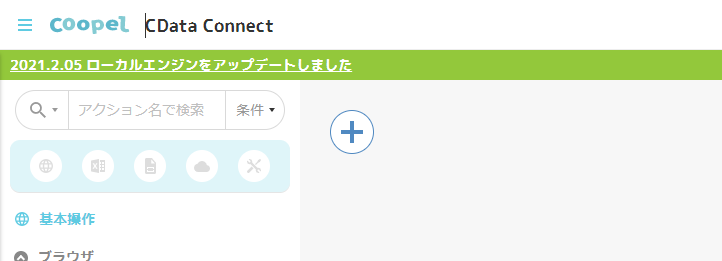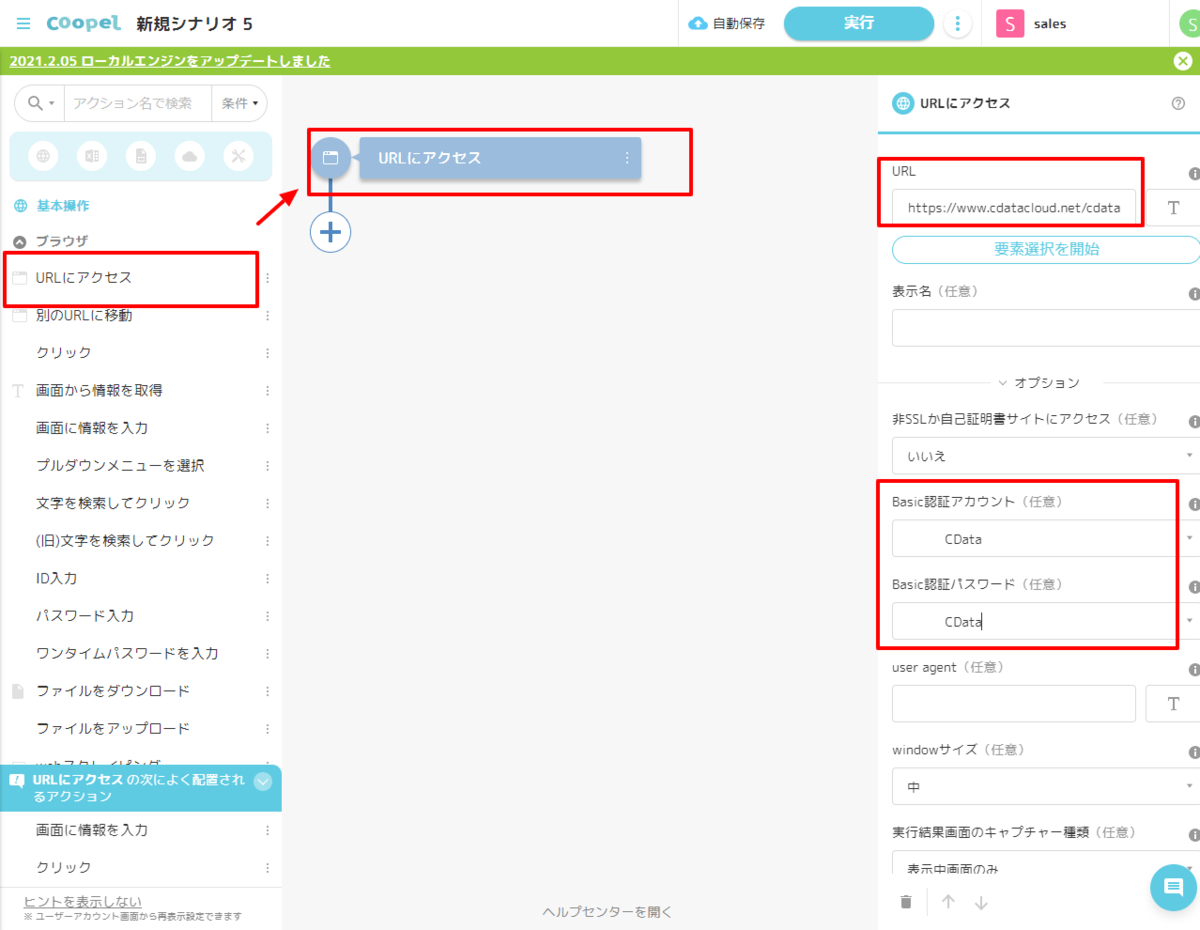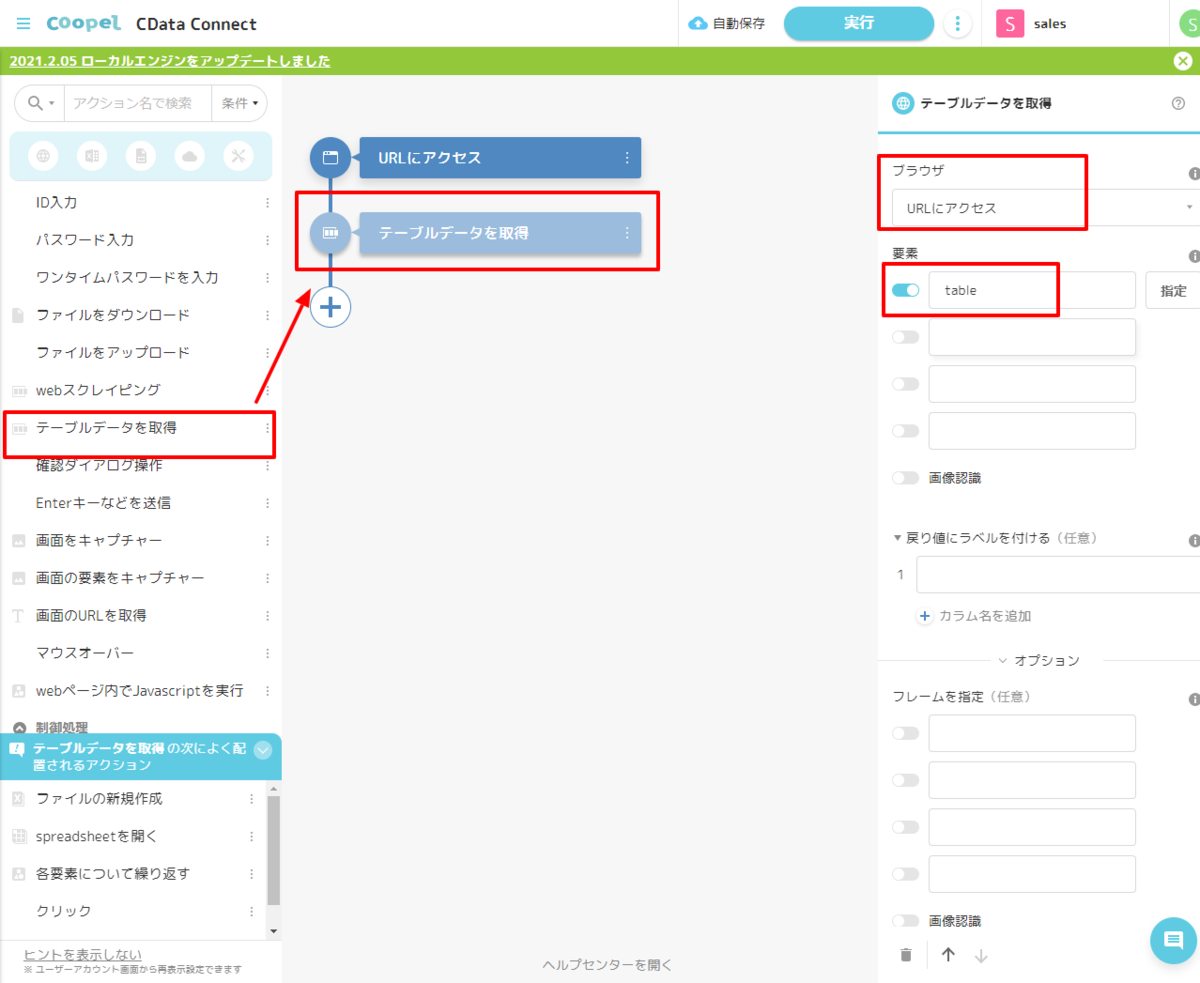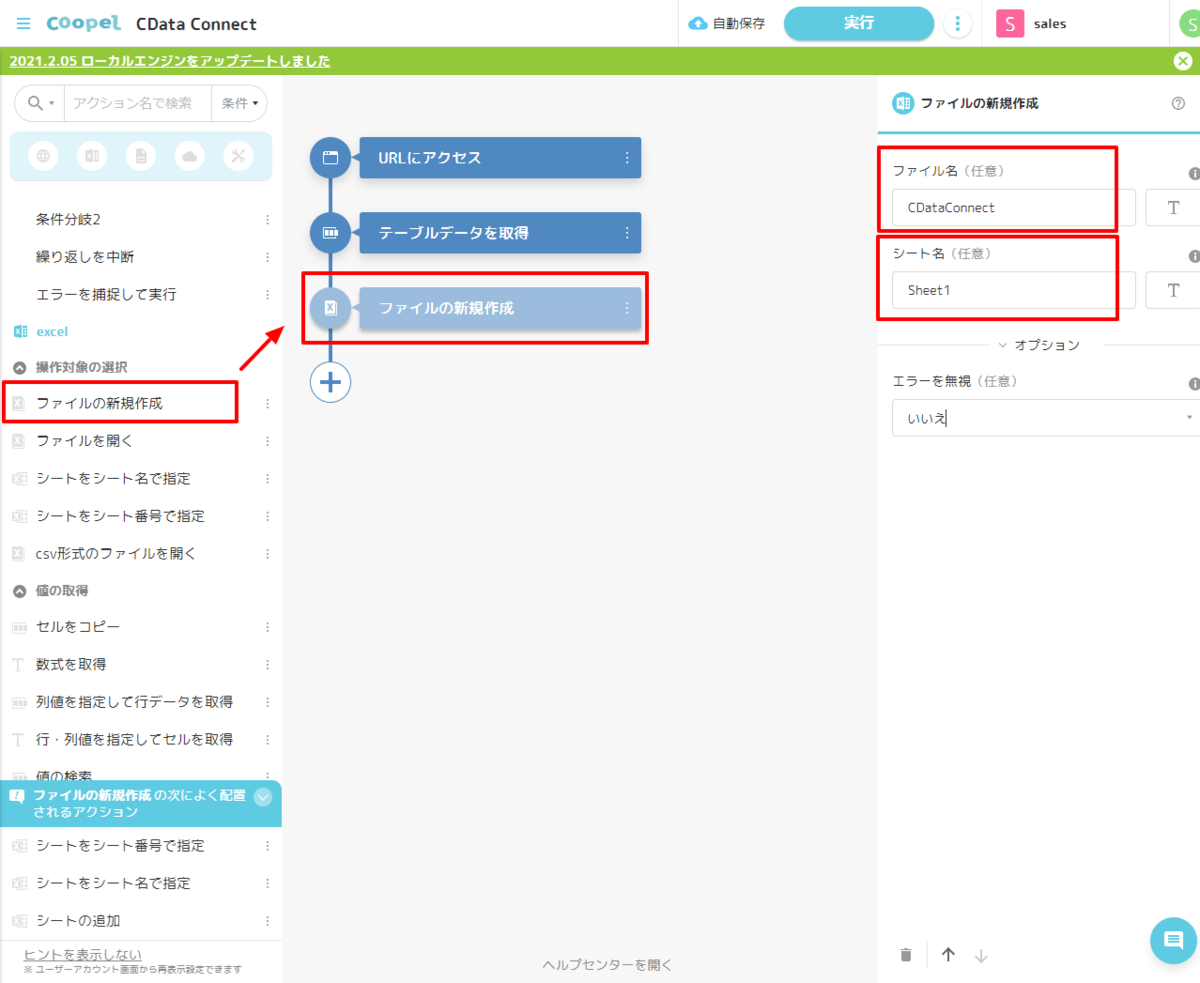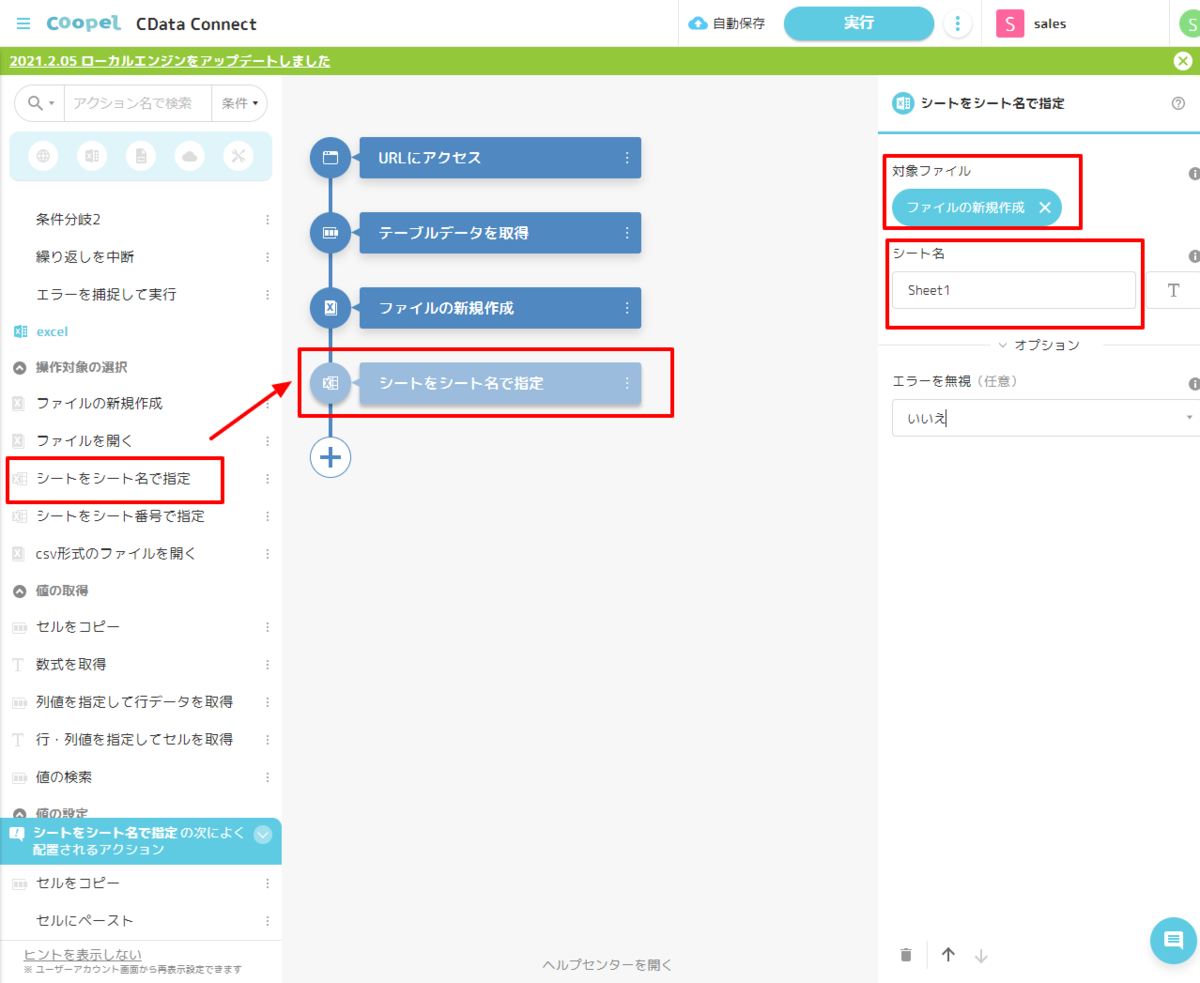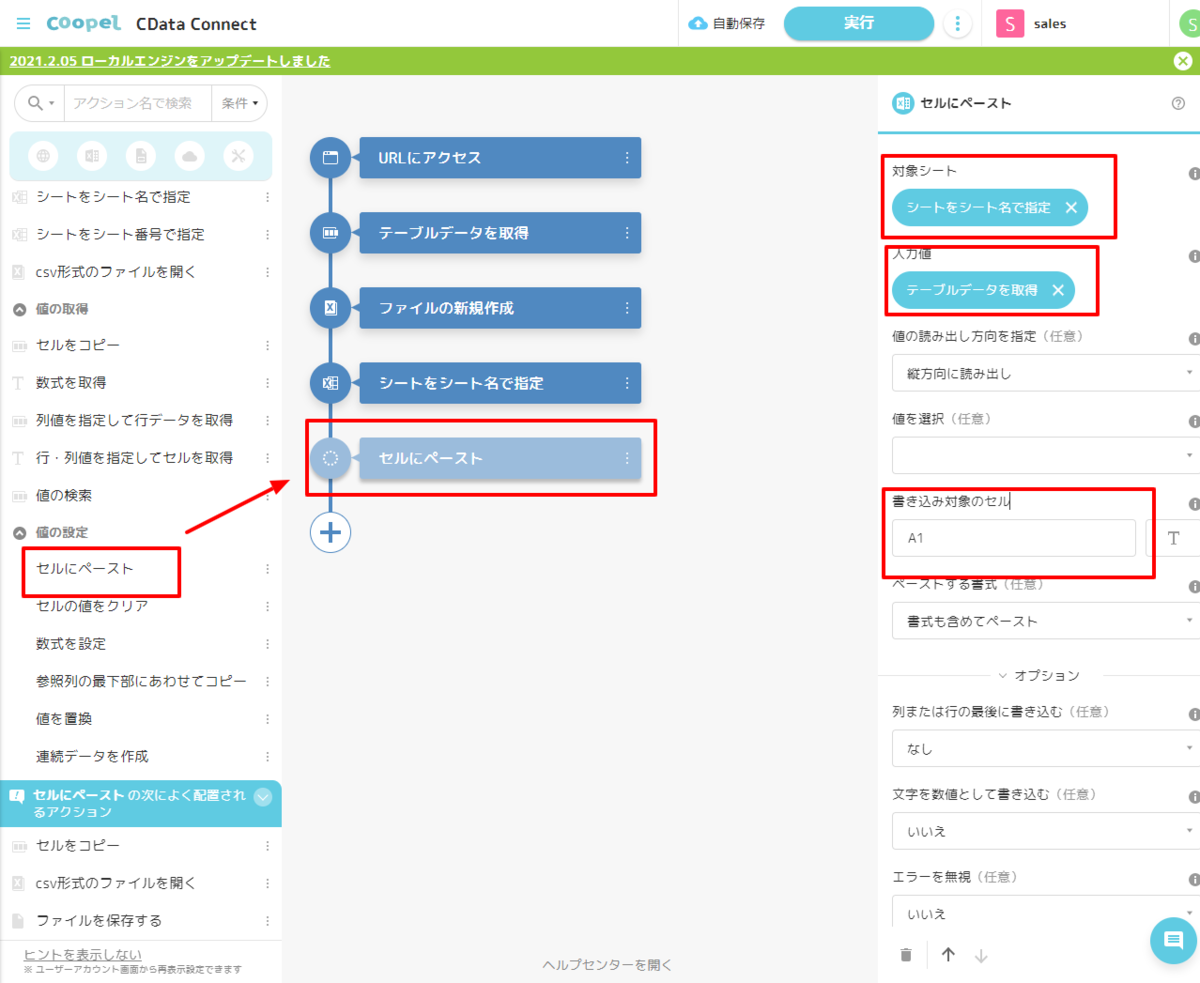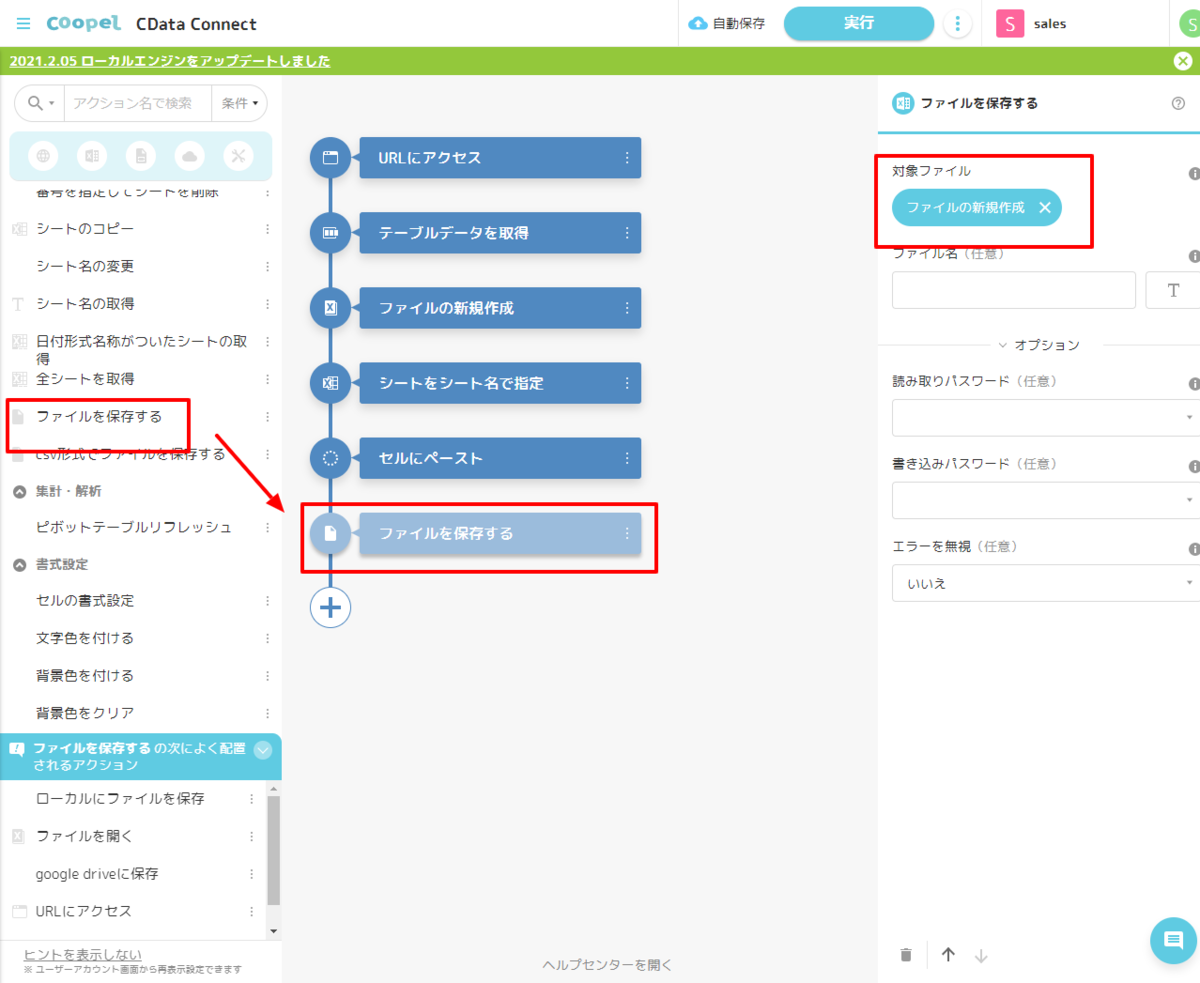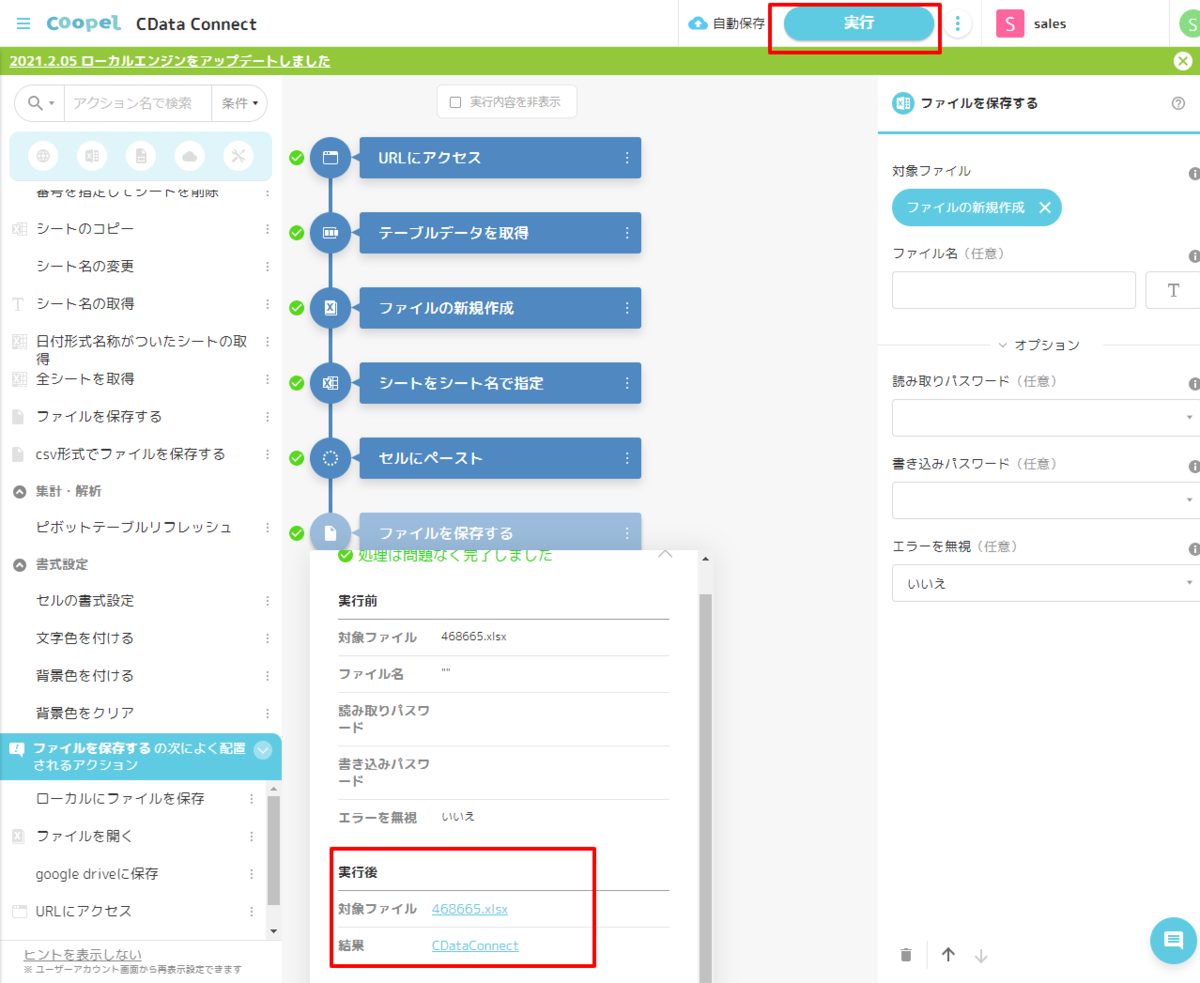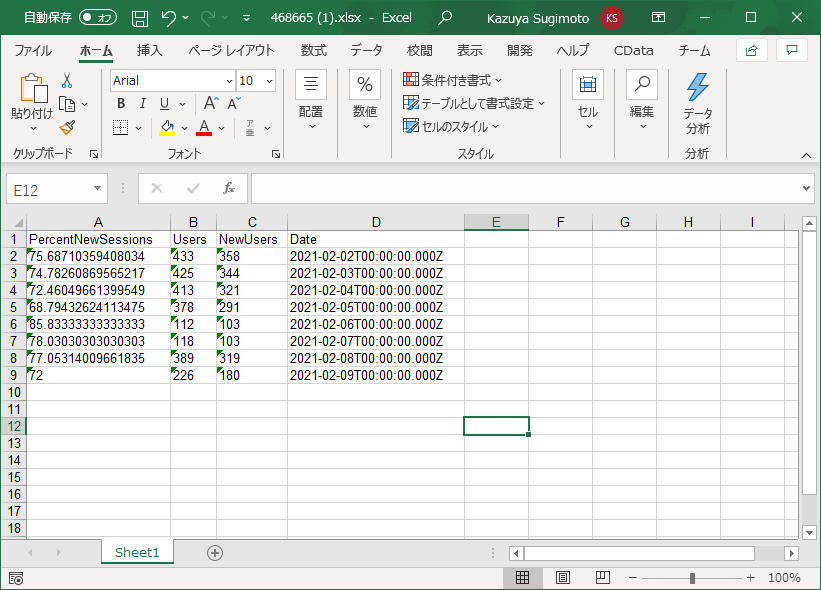クラウドRPA Coopel でREST データにアクセス
CData Connect Server を使ってREST データのOData API エンドポイントを作成し、Coopel からREST データにアクセスする方法。
杉本和也
リードエンジニア
最終更新日:2021-11-15
こんにちは!リードエンジニアの杉本です。
Coopel は DeNA社が提供するクラウドベースのRPAサービスです。WebブラウザやExcel、SaaSなどのクラウドサービスの操作の自動化が実現できます。この記事では、CData Connect Server を経由して Coopel からREST データを取得し活用する方法を説明します。
CData Connect Server は、REST データのクラウド to クラウドの仮想OData インターフェースを提供し、Coopel からリアルタイムにREST データへ連携することができます。
![Coopel からREST にデータ連携。]()
REST の仮想OData API エンドポイントを作成
まずCData Connect Server でデータソースへの接続およびOData API エンドポイント作成を行います。
- CData Connect Server にログインして、Databases をクリックします。
![データベースを追加]()
- 利用できるデータソースアイコンから"REST" を選択します。
-
REST に接続するために必要なプロパティを入力します。
データソースへの認証については、データプロバイダーのヘルプドキュメントの「はじめに」を参照してください: データプロバイダーはREST API を双方向データベーステーブルとして、XML/JSON
ファイル(ローカルファイル、一般的なクラウドサービスに保存されているファイル、FTP サーバー)を読み取り専用のビューとしてモデル化します。HTTP Basic、Digest、NTLM、OAuth、FTP
などの主要な認証スキームがサポートされています。認証についての詳細は、ヘルプドキュメントの「はじめに」を参照してください。
URI を設定し、認証値を指定したら、Format を"XML" または"JSON" に設定して、データ表現をデータ構造により厳密に一致させるようにDataModel を設定します。
DataModel プロパティは、データをどのようにテーブルに表現するかを制御するプロパティで、以下の基本的な設定を切り替えます。
- Document (デフォルト):REST データのトップレベルのドキュメントビューをモデル化します。データプロバイダーはネストされたエレメントをデータの集計として返します。
- FlattenedDocuments:ネストされたドキュメントとその親を単一テーブルとして暗黙的に結合します。
- Relational:階層データから個々の関連テーブルを返します。テーブルには、親ドキュメントにリンクする主キーと外部キーが含まれます。
リレーショナル表現の構成について詳しくは、「REST
データのモデル化」を参照してください。次の例で使用されているサンプルデータもあります。データには、人、所有している車、およびそれらの車で行われたさまざまなメンテナンスサービスのエントリが含まれています。The
data includes entries for people, the cars they own, and various maintenance services performed on those
cars.
![接続を設定]()
-
Test Database をクリックします。
-
Permission -> Add をクリックして、新しいユーザーを追加し、適切な権限を指定します。
-
API タブをクリックして OData API エンドポイントが生成されていることを確認します。
Coopel でシナリオを作成する
CData Connect Server 側の準備が完了したら、早速Coopel側でシナリオの作成を開始します。
- まず、Coopelにログインし、必要に応じて新しいワークスペースを作成します。
![]()
- ワークスペースを作成後、CData Connect Server にアクセスするための認証情報をCoopel 上に保存しましょう。「シナリオアカウント設定」→「新規追加」→「その他のサービス」を選択します。
![]()
- ここで、CData Connect Server にアクセスするためのUserIDとPasswordを入力し、保存じます。Webサービス名には任意の名称を入力してください。
![]()
- 次にメインとなるシナリオを作成します。「シナリオ作成」をクリックし
![]()
- 任意の名称を入力します。
![]()
REST のデータを取得する処理を作成
シナリオを作成したらREST のデータを取得する処理の作成を進めましょう。
- CoopelからREST のデータを取得するためには、CData Connect Server を経由します。Coopelでは、ブラウザアクセスと同じような方法でCData Connect Server にアクセスするので、「URLにアクセス」のアクションを使って、データ取得を行います。Coopelのアクション一覧から「URLにアクセス」を配置し、先程検証した以下の「URL」および、「Basic認証アカウント」に指定します。
![]()
- 続いて、表示されたデータをCoopel上で扱いやすい形にするためにテーブルデータとして取得を行います。Coopelアクションの一覧から「テーブルデータを取得」を配置し、先程作成した「URLにアクセス」をブラウザへ指定。テーブルの要素として「table」を指定します。
![]()
- これで、Coopel上でCData Connect Server 経由で取得したデータを操作する準備が整いました。あとはCoopelの様々なアクションを駆使して、フローを作成していきます。
ファイル出力処理を作成
データを取得する処理が作成できたら、そのデータをExcel ファイルに出力してみましょう。
- 最初に「ファイルの新規作成」アクションを使って、Excel ファイルを作成します。任意の名称でファイル名とシート名を指定してください。
![]()
- 次に「シートをシート名で指定」のアクションを配置して、先程作成したExcelファイルのシートを参照します。
![]()
- シートを開いたら、取得したデータを「セルにペースト」アクションで貼り付けます。事前に作成した「対象シート」と、CData Connect Server から取得した「テーブルデータ」を指定します。書き込み対象セルは一番左上のセルから入力するので「A1」を指定しました。
![]()
- 最後に作成したExcelファイルを「ファイルを保存する」アクションで保存します。以上ですべてのシナリオが完成しました。
![]()
実行
それでは完成したシナリオを実行してみましょう。
- Coopelでは画面右上の「実行」ボタンでシナリオを試すことができます。正常に実行されると、以下のように「ファイルを保存する」アクションのダイアログに生成されたExcelファイルが表示されます。
![]()
- これをダウンロードして、Excelで開いてみると、以下のようにCData Connect Server 経由で取得したデータが入力されていることが確認できます。
![]()
このように、CData Connect Server を経由することで、API 側の複雑な仕様を意識せずにREST と連携をしたRPA シナリオをCoopel で作成できます。他にも多くのデータソースに対応するCData Connect Server の詳細をこちらからご覧ください。